保持WordPress網站更新可能是一個很大的挑戰。
這也許可以解釋為什麼儘管WordPress不斷提出建議,但仍只有不到50%的WordPress用戶已升級到最新版本。
為什麼更新WordPress是許多用戶忽略的任務?
WordPress更新需要更新Core WordPress,插件和主題。當您管理數百個網站時,這將變得更加困難 – 每個網站都有一組不同的插件和主題。此外,WordPress更新有時會破壞網站或使其崩潰 – 這是用戶不願更新的重要原因。
但是,WordPress更新其實很重要而且不能忽略。黑客一直在尋找過時的WordPress版本/插件/主題中的漏洞。更新可以消除這些安全問題,有助於保護您的網站免受威脅。
好消息是,更新是永久免費的,並且包含新功能和與其他工具的更好的兼容性。
在本文中,我們將介紹與WordPress更新相關的一些困難以及成功更新WordPress網站的一些有效方法。
WordPress更新的3個困難
這就是WordPress管理員發現保持網站更新如此艱鉅的原因:
1.過於頻繁的更新
以任何WordPress網站為例,主要有三個要定期更新的組件 – 核心WordPress,插件和主題。自2003年首次發布以來,WordPress團隊一直定期發布Core WordPress的新版本。
除了主要的WordPress更新(例如版本5.0或5.4)之外,WordPress還發布次要更新(例如5.1.1),其中包括安全更新和錯誤修復。您需要跟蹤主要更新和次要更新,評估修補程序,然後將其應用到您的網站。
但是,您的工作並不是更新完Core WordPress便結束。您還需要更新站點上安裝的插件和主題。插件和主題更新不同於WordPress的發布週期,並且可能只會偶爾更新一次,具體取決於該主題或插件的開發人員。因此,您需要密切關注插件和主題更新。
但是,某些插件和主題可能會被其開發人員拋棄,並且可能沒有任何更新。在這種情況下,您需要將這些插件或主題替換為與目前版本相容的插件或主題。
2.太多的WordPress網站無法管理
在單個WordPress網站上應用最新更新已經足夠困難,難以想像在數百個網站上這樣做的難度會有多高。
大多數大型企業都有用於產品或服務系列的多個網站。結果,WordPress管理員需要評估每個網站並為主題和插件執行更新。這需要投放大量的時間,特別是如果每個網站都有自己的插件和主題集。這是管理多個客戶端的WordPress代理商的典型收費方案。
3.沒有來自插件或主題開發者的更新通知
儘管WordPress會在新版本發佈時及時向用戶發送通知,但插件和主題開發人員無法保證做到同樣的效果。諸如ThemeForest和MojoMarketplace之類的在線市場不會定期發布有關其銷售的插件和主題的更新。
缺少或有限的更新通知會使您的工作更加艱難。您需要自行定期檢查是否有新的更新。
如何安全地更新WordPress網站
在我告訴您三種更新網站的方法之前,這裡有個快速提示– 在應用更新之前,請完整備份WordPress網站。這樣,在出現任何問題或不兼容的情況下,您總是可以還原到上一步。
1.使用WordPress管理服務
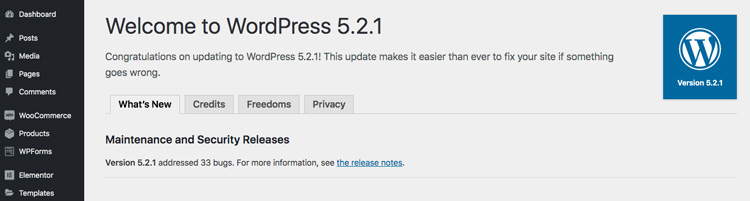
更新網站的一種方法是通過WordPress管理員帳戶,您可以在其中查看每個單獨網站並執行相應動作。有一種更簡單的方法就是使用一些WordPress安全插件(例如MalCare)提供的WordPress管理功能。

(來源:MalCare)
例如,您可以使用MalCare的WordPress管理功能來更新和管理多個網站。您可以添加無限數量的網站來管理和應用所有網站上核心WordPress,插件,主題的更新。
2.每週/每月更新時間表
作為WordPress管理員,您需要安排網站更新時間,作為網站維護清單的一部分。您可以每週或每月進行一次,具體取決於您管理的網站數量以及所有這些網站中已安裝的插件和主題的數量。
但是,WordPress更新有時可能會導致兼容性問題,甚至會導致站點崩潰。我強烈建議您先在測試環境中應用更新,然後再在實時站點中直接實施更新。臨時網站是您的實時網站的副本,您可以在其中將更改合併到實時網站之前安全地測試更新。
要創建測試網站,可以手動設置它,也可以使用專用的登台插件(例如WP Staging)對其進行設置。
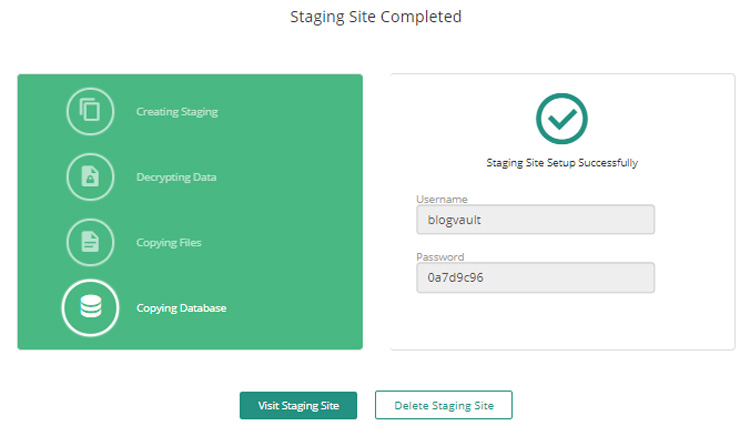
(來源:BlogVault)
一些主機例如Cloudways提供了一個非常強大且易於使用的登台環境,您可以在其中創建所需的測試頁面並測試更新的影響。
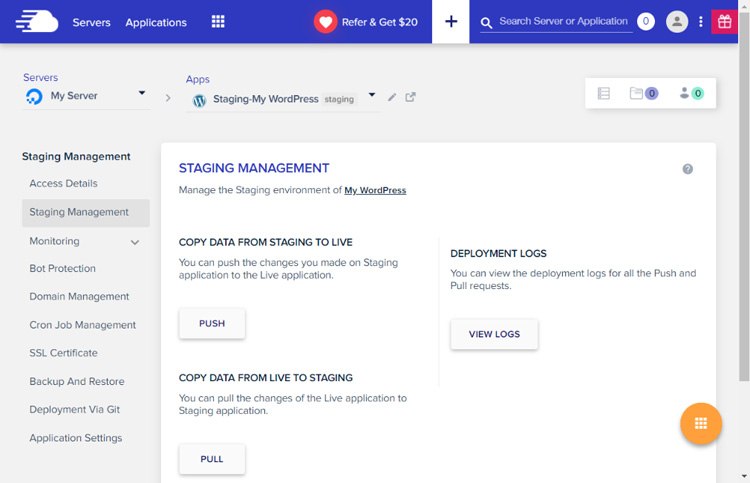
3.選擇自動更新
最後一種解決方案是為您的網站設置自動更新。自3.7版開始可用於WordPress網站,自動更新將安裝最新的WordPress版本以及最新的可用插件和主題更新,而無需管理員干預。
這種方法的優點之一是,您可以在後台執行自動更新,因此它們不會干擾您網站的其他活動。此外,自動更新使您的網站幾乎可以立即升級到最新版本,而不會造成重大延遲。
但是,自動更新的主要缺點是,在某些情況下,它可能會破壞您的網站或引起不兼容問題。此外,自動更新可以覆蓋代碼WordPress文件或任何插件/主題中的任何自定義。如果您已經安裝了許多從私人開發人員或不受信任的站點下載的插件/主題,則也不建議自動更新。
您可以手動啟用自動更新,也可以使用WordPress插件(例如高級自動更新或WP更新)啟用自動更新。
現在讓我們詳細討論這兩種方法:
3.1。手動啟用自動更新
要為您的Core WordPress版本啟用自動更新,請將以下代碼添加到WordPress安裝中的wp-config.php文件中:define(’WP_AUTO_UPDATE_CORE’,true);
將該值設置為“ false”以禁用自動更新。
要為次要WordPress版本啟用自動更新,請將以下代碼添加到wp-config.php文件:define(’WP_AUTO_UPDATE_CORE’,minor);
此功能有助於禁用任何主要WordPress版本的自動更新。
要為您的WordPress插件或主題版本啟用自動更新,請將以下代碼添加到WordPress安裝的wp-admin文件夾中的auto_update_ $ type過濾器中:
對於插件:
- add_filter (‘auto_update_plugin’ ,‘__return_true ‘ );
對於主題:
- add_filter (‘auto_update_theme’ ,‘__return_true ‘ );
此功能使您可以更新安裝中的所有插件和主題。
3.2。使用WordPress插件
實現自動更新的另一種方法是通過WordPress插件(例如Advanced Automatic Updates或WP Updates)。以下是有關如何使用這兩個插件的詳細指南。
Advanced Automatic Updates插件
- 在您的WordPress網站上下載並安裝此插件。
- 登錄到WordPress管理頁面,然後導航至Settings > Advanced Automatic Updates。
- 選擇適當的複選框,為您的Core WordPress,插件和主題設置自動更新。
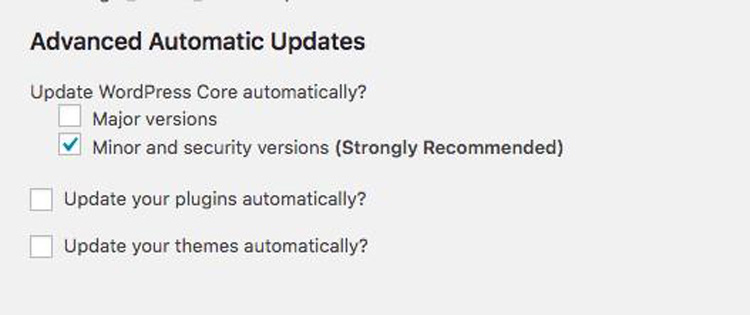
- 配置插件後,保存對其設置所做的更改。
WP Updates插件
- 在您的WordPress網站上下載並安裝此插件。
- 登錄到WordPress管理頁面,然後前往至Settings > Updates。
- 接下來,選擇主要和次要Core WordPress更新的相應複選框。默認情況下,僅對次要版本啟用自動更新。
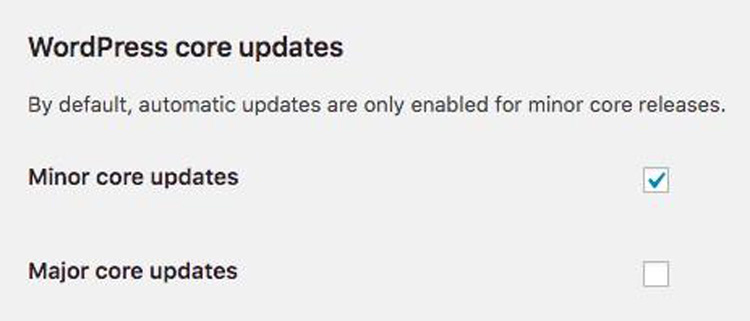
- 接下來,選擇是否要對插件和主題應用自動更新。
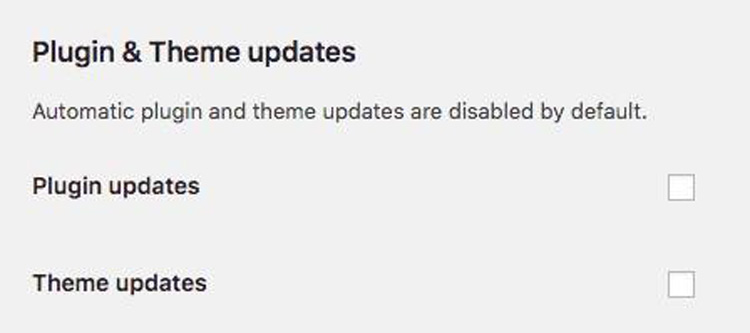
- 完成後保存更改。
最後的想法!
我們希望本文使您了解到WordPress更新的重要性。我們強烈建議您將其納入網站維護計劃。WordPress更新不僅是增強您的網站抵禦惡意軟件和黑客攻擊的一種好方法,而且還可以確保更好的用戶體驗和更高的SEO排名。
值得慶幸的是,今天,有許多工具和插件可以使更新和管理多個網站變得更加容易。儘管更新可能會很冒險,但由於掌握了一些最佳和適當的工具,因此您無需擔心。我們的最高推薦?在對實時站點進行任何更改之前,請先在測試站點上測試您的更新。
您有事如何在WordPress網站上應用更新?有沒有我們錯過的方法?請留言分享您對WordPress更新的意見和建議。
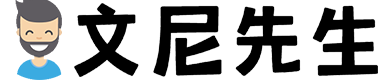
評論(0)